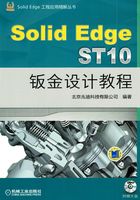
3.3 轮廓弯边
3.3.1 “轮廓弯边”特征概述
Solid Edge钣金模块中的轮廓弯边特征是以扫掠的方式创建钣金壁。在创建轮廓弯边特征时需要先绘制钣金壁的侧面轮廓草图,然后给定钣金的宽度值(即扫掠轨迹的长度值),则系统将轮廓草图沿指定方向延伸至指定的深度,形成钣金壁。值得注意的是,轮廓弯边所使用的草图必须是不封闭的。
轮廓弯边有两种类型:一种是基本轮廓弯边,是指在没有基础钣金壁或不选取附着边时直接创建轮廓弯边,如图3.3.1a所示;另一种是次要轮廓弯边,是在有基础钣金壁的情况下选取一附着边来创建轮廓弯边,如图3.3.1b所示。

图3.3.1 “轮廓弯边”特征
3.3.2 创建基本轮廓弯边
基本轮廓弯边是创建一个轮廓弯边的钣金基础特征,在创建该钣金特征时,需要先绘制钣金壁的侧面轮廓草图(必须为不封闭的线条),然后给定钣金厚度值。
下面以图3.3.2所示的模型为例来说明创建基本轮廓弯边的一般操作步骤。

图3.3.2 创建基本轮廓弯边
Step1.新建文件。选择下拉菜单



 命令。
命令。
Step2.选取命令。单击“主页”功能选项卡“钣金”工具栏中的“轮廓弯边”按钮 ;系统将弹出图3.3.3所示的“轮廓弯边”命令条(一)。
;系统将弹出图3.3.3所示的“轮廓弯边”命令条(一)。

图3.3.3 “轮廓弯边”命令条(一)
Step3.定义特征的截面草图。
(1)选择草图平面。在系统 的提示下,选取前视图(XZ平面)作为草图平面,进入草图绘制环境。
的提示下,选取前视图(XZ平面)作为草图平面,进入草图绘制环境。
(2)绘制图3.3.4所示的截面草图。
说明:在绘制轮廓弯边的截面草图时,如果没有将折弯位置绘制为圆弧,则系统将在折弯位置自动创建圆弧以作为折弯的半径。
(3)单击“主页”操控板中的“关闭草图”按钮 ,退出草图绘制环境。
,退出草图绘制环境。
Step4.定义材料厚度及方向。在“轮廓弯边”命令条(一)的 文本框中输入数值3.0,并按Enter键;将材料加厚方向调整至图3.3.5所示的位置后,单击鼠标左键。
文本框中输入数值3.0,并按Enter键;将材料加厚方向调整至图3.3.5所示的位置后,单击鼠标左键。

图3.3.4 截面草图

图3.3.5 定义材料方向
Step5.轮廓弯边的延伸量及方向。在“轮廓弯边”命令条(一)中单击“范围步骤”按钮 ,系统弹出图3.3.6所示的“轮廓弯边”命令条(二);单击“对称延伸”按钮
,系统弹出图3.3.6所示的“轮廓弯边”命令条(二);单击“对称延伸”按钮 ,在
,在 文本框中输入距离值30.0,并按Enter键。
文本框中输入距离值30.0,并按Enter键。

图3.3.6 “轮廓弯边”命令条(二)
图3.3.6所示的“轮廓弯边”命令条(二)中部分按钮说明如下。
● (侧步骤)按钮:单击该按钮,可定义轮廓的一侧作为材料加厚方向。
(侧步骤)按钮:单击该按钮,可定义轮廓的一侧作为材料加厚方向。
● (对称延伸)按钮:单击该按钮,可将特征向相反的两个方向延伸相等的距离。
(对称延伸)按钮:单击该按钮,可将特征向相反的两个方向延伸相等的距离。
Step6.定义折弯参数。在“轮廓弯边”命令条(二)中单击“轮廓弯边选项”按钮 ,系统弹出图3.3.7所示的“轮廓弯边选项”对话框(一);取消选中
,系统弹出图3.3.7所示的“轮廓弯边选项”对话框(一);取消选中 复选框,并在
复选框,并在 文本框中输入值5.0,然后单击
文本框中输入值5.0,然后单击 按钮。
按钮。
Step7.单击命令条中的 按钮,完成特征的创建。
按钮,完成特征的创建。
Step8.保存模型文件。选择下拉菜单

 命令,文件名称为base_cont_flange。
命令,文件名称为base_cont_flange。
图3.3.7所示的“轮廓弯边选项”对话框(一)中主要选项的功能说明如下。
● 选项卡:用于定义折弯半径、折弯止裂口以及拐角止裂口等选项。
选项卡:用于定义折弯半径、折弯止裂口以及拐角止裂口等选项。
■ 文本框:用于设置折弯参数。
文本框:用于设置折弯参数。
■ 复选框:对弯边所在源面应用折弯止裂口。
复选框:对弯边所在源面应用折弯止裂口。
■ 复选框:延伸折弯止裂口到整个面。
复选框:延伸折弯止裂口到整个面。

图3.3.7 “轮廓弯边选项”对话框(一)
■ 单选项:选中该单选项,在附加钣金壁的连接处,将主壁材料切割成矩形缺口来构建止裂口,如图3.3.8所示。
单选项:选中该单选项,在附加钣金壁的连接处,将主壁材料切割成矩形缺口来构建止裂口,如图3.3.8所示。
■ 单选项:选中该单选项,在附加钣金壁的连接处,将主壁材料切割成圆形缺口来构建止裂口,如图3.3.9所示。
单选项:选中该单选项,在附加钣金壁的连接处,将主壁材料切割成圆形缺口来构建止裂口,如图3.3.9所示。

图3.3.8 “正方形”止裂口

图3.3.9 “圆形”止裂口
■ 文本框:设置止裂口的深度。
文本框:设置止裂口的深度。
■ 文本框:设置止裂口的宽度。
文本框:设置止裂口的宽度。
■ 文本框:指定中心层距离与板厚的比值。中性轴是指折弯外侧拉伸应力与内侧挤压应力相等的位置,它由折弯材料的机械特性决定,用来表示平面展开处理的折弯许用公式。用材料厚度的百分比来表示,从内侧折弯圆角半径开始测量,默认值为0.33,有效范围为0~1。
文本框:指定中心层距离与板厚的比值。中性轴是指折弯外侧拉伸应力与内侧挤压应力相等的位置,它由折弯材料的机械特性决定,用来表示平面展开处理的折弯许用公式。用材料厚度的百分比来表示,从内侧折弯圆角半径开始测量,默认值为0.33,有效范围为0~1。
■ 复选框:该复选框定义是否在特征相邻的表面创建拐角止裂口。
复选框:该复选框定义是否在特征相邻的表面创建拐角止裂口。
■ 单选项:指定只将拐角止裂口应用于相邻弯边的折弯部分,如图3.3.10a所示。
单选项:指定只将拐角止裂口应用于相邻弯边的折弯部分,如图3.3.10a所示。
■ 单选项:指定将拐角止裂口同时应用于相邻弯边的折弯部分和面部分,如图3.3.10b所示。
单选项:指定将拐角止裂口同时应用于相邻弯边的折弯部分和面部分,如图3.3.10b所示。
■ 单选项:指定将拐角止裂口应用于相邻弯边的折弯与面组成的整个链,如图3.3.10c所示。
单选项:指定将拐角止裂口应用于相邻弯边的折弯与面组成的整个链,如图3.3.10c所示。

图3.3.10 设置拐角止裂口
● 选项卡:用于对轮廓弯边的末端添加斜接或关闭轮廓弯边的内角。
选项卡:用于对轮廓弯边的末端添加斜接或关闭轮廓弯边的内角。
在“轮廓弯边选项”对话框(一)中单击 选项卡,此时“轮廓弯边选项”对话框(二)如图3.3.11所示。
选项卡,此时“轮廓弯边选项”对话框(二)如图3.3.11所示。

图3.3.11 “轮廓弯边选项”对话框(二)
图3.3.11所示的“轮廓弯边选项”对话框(二)中主要选项的功能说明如下。
● 和
和 区域:设置轮廓弯边的开始端和结束端的斜接选项。
区域:设置轮廓弯边的开始端和结束端的斜接选项。
■ 和
和 复选框:在创建轮廓弯边的同时创建斜接。
复选框:在创建轮廓弯边的同时创建斜接。
■ 和
和 文本框:用于设置轮廓弯边开始端部和结束端部的斜接角度值,角度值可以为正值、负值或零。其中正值表示添加材料,即向弯边的外侧斜接,负值表示移除材料,即向弯边的内侧斜接,如图3.3.12所示。
文本框:用于设置轮廓弯边开始端部和结束端部的斜接角度值,角度值可以为正值、负值或零。其中正值表示添加材料,即向弯边的外侧斜接,负值表示移除材料,即向弯边的内侧斜接,如图3.3.12所示。

图3.3.12 设置轮廓弯边的斜接角度值
■ 和
和 单选项:使轮廓弯边的端部斜接垂直于厚度表面,如图3.3.13a所示。
单选项:使轮廓弯边的端部斜接垂直于厚度表面,如图3.3.13a所示。
■ 和
和 单选项:使轮廓弯边的端部斜接垂直于原始表面,如图3.3.13b所示。
单选项:使轮廓弯边的端部斜接垂直于原始表面,如图3.3.13b所示。

图3.3.13 设置斜接选项
● 区域:指定是否关闭特征的内角并指定想要的角处理类型。
区域:指定是否关闭特征的内角并指定想要的角处理类型。
■ 复选框:用于定义封闭的内部拐角,如图3.3.14a所示。
复选框:用于定义封闭的内部拐角,如图3.3.14a所示。
■ 下拉列表中的
下拉列表中的 选项:对轮廓弯边的折弯面采用开放处理,如图3.3.14b所示。
选项:对轮廓弯边的折弯面采用开放处理,如图3.3.14b所示。
■ 下拉列表中的
下拉列表中的 选项:对轮廓弯边的折弯面不作任何调整,直到边交叉时才闭合折弯面,如图3.3.14c所示。
选项:对轮廓弯边的折弯面不作任何调整,直到边交叉时才闭合折弯面,如图3.3.14c所示。
■ 下拉列表中的
下拉列表中的 :对轮廓弯边的折弯面采用圆形的除料处理,如图3.3.14d所示。
:对轮廓弯边的折弯面采用圆形的除料处理,如图3.3.14d所示。
■ 文本框:设置圆形的除料直径大小。
文本框:设置圆形的除料直径大小。

图3.3.14 折弯处理
■ 复选框:指定具有非默认折弯半径的轮廓弯边的拐角是斜接的。
复选框:指定具有非默认折弯半径的轮廓弯边的拐角是斜接的。
● 复选框:设置是否采用法向除料的方法斜接。
复选框:设置是否采用法向除料的方法斜接。
3.3.3 创建次要轮廓弯边
次要轮廓弯边是根据用户定义的侧面形状并沿着已存在的钣金体的边缘形成的钣金特征,其壁厚与原有钣金壁厚相同。
下面以图3.3.15所示的模型为例来说明创建次要轮廓弯边的一般操作步骤。

图3.3.15 创建次要轮廓弯边钣金壁
Step1.打开文件D:\sest10.4\work\ch03.03\secon_cont_flange_01.prt。
Step2.选取命令。单击“主页”功能选项卡“钣金”工具栏中的“轮廓弯边”按钮 。
。
Step3.定义特征的截面草图。
(1)选取路径。在系统的提示下,选取图3.3.16所示的模型边线为路径,在“轮廓弯边”命令条的 文本框中输入值20,并按Enter键,进入草图绘制环境。
文本框中输入值20,并按Enter键,进入草图绘制环境。
(2)绘制图3.3.17所示的截面草图。

图3.3.16 选取路径

图3.3.17 截面草图
(3)单击“主页”操控板中的“关闭草图”按钮 ,退出草图绘制环境。
,退出草图绘制环境。
Step4.轮廓弯边的延伸量及方向。在“轮廓弯边”命令条中单击“范围步骤”按钮 ,系统弹出图3.3.18所示的“轮廓弯边”命令条;单击“有限范围”按钮
,系统弹出图3.3.18所示的“轮廓弯边”命令条;单击“有限范围”按钮 ,在
,在 文本框中输入距离值20,并将延伸侧调整至图3.3.19所示的位置,然后单击鼠标左键。
文本框中输入距离值20,并将延伸侧调整至图3.3.19所示的位置,然后单击鼠标左键。
Step5.定义止裂口。在“轮廓弯边”命令条中单击“轮廓弯边选项”按钮 ,取消选中
,取消选中 复选框,单击
复选框,单击 按钮。
按钮。

图3.3.18 “轮廓弯边”命令条

图3.3.19 定义延伸侧方向
图3.3.18所示的“轮廓弯边”命令条中部分按钮说明如下。
● (有限范围)按钮:单击该按钮,以使轮廓延伸至从轮廓平面到任一面距离,如图3.3.20所示。
(有限范围)按钮:单击该按钮,以使轮廓延伸至从轮廓平面到任一面距离,如图3.3.20所示。

图3.3.20 有限范围方式
● (到末端)按钮:单击该按钮,将轮廓弯边延伸到选定边的末端,如图3.3.21所示。
(到末端)按钮:单击该按钮,将轮廓弯边延伸到选定边的末端,如图3.3.21所示。

图3.3.21 到末端方式
● (链)按钮:单击该按钮,使轮廓弯边沿着所选择的一系列边进行延伸,如图3.3.22所示。
(链)按钮:单击该按钮,使轮廓弯边沿着所选择的一系列边进行延伸,如图3.3.22所示。

图3.3.22 链方式
● (对称延伸)按钮:单击该按钮,可将特征向相反的两个方向延伸相等的距离,如图3.3.23所示。
(对称延伸)按钮:单击该按钮,可将特征向相反的两个方向延伸相等的距离,如图3.3.23所示。

图3.3.23 对称延伸方式
Step6.单击命令条中的 按钮,完成特征的创建。
按钮,完成特征的创建。
Step7.保存模型文件。